Windows 10 で SMB 接続を行う場合、以下方法 1 もしくは 2 の
いずれかにて操作をお願いいたします。
接続先サーバ名の確認についてはこちらをご確認ください。
接続ができない場合は下記をご参照ください。
Windows で SMB 接続ができない
【方法1】エクスプローラーから接続する
- 左下にある「スタート」をクリックし、「エクスプローラー」を選択する
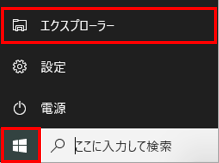
- アドレス欄に「¥¥お客様のサーバ名¥アカウント名」を入力し、「移動」ボタンまたは Enter キーをクリックする(「お客様のサーバ名」は、『ユーザページ』の「ダッシュボード」でご確認いただけます)
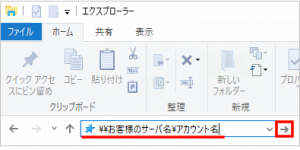
- アカウント/サブアカウント名、パスワードを入力し「OK」ボタンをクリックする
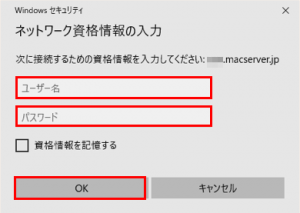
【方法2】ネットワークフォルダ接続を利用する
- 左下にある「スタート」をクリックし、「エクスプローラー」を選択する
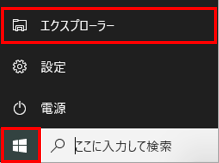
- 「PC」を選択後ウィンドウ右側の空いている部分を右クリックし「ネットワークの場所を追加する(L)」を選択する
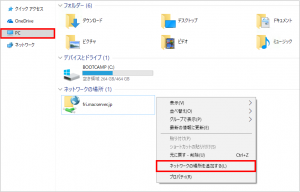
- ウィザードが表示を確認し「次へ(N)」をクリックする
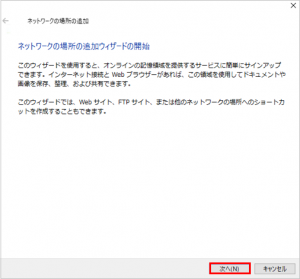
- 「カスタムのネットワークの場所を選択」が選ばれていることを確認し「次へ(N)」をクリックする
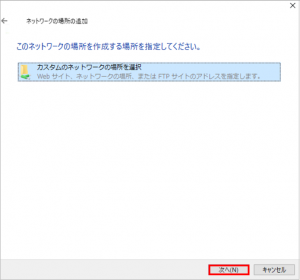
- 「インターネットまたはネットワークのアドレス(A)」に「¥¥お客様のサーバ名¥アカウント名(またはサブアカウント名)」と入力し「次へ(N)」をクリックする(「お客様のサーバ名」は、『ユーザページ』の「ダッシュボード」でご確認いただけます)
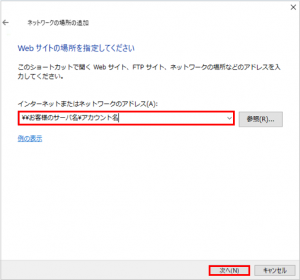
- ネットワークの場所の名前に任意の名称を入力し、「次へ(N)」をクリックする
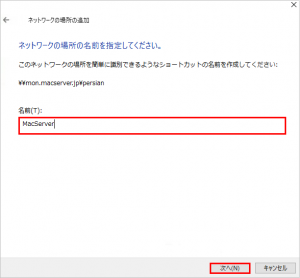
- 「完了」をクリックする
「[完了]をクリックしたときにこのネットワークの場所を開く(O)」にチェックを入れて「完了」をクリックした場合、ネットワーク資格情報の入力画面が表示されるため、アカウント/サブアカウント名、パスワードを入力し「OK」ボタンをクリックする
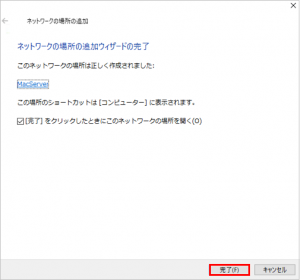
- 「コンピュータ」ウィンドウに MacServer が設定されます
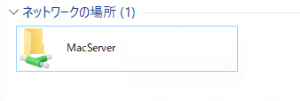
タグ: Windows, ネットワークフォルダ, ネットワークプレース, 接続

